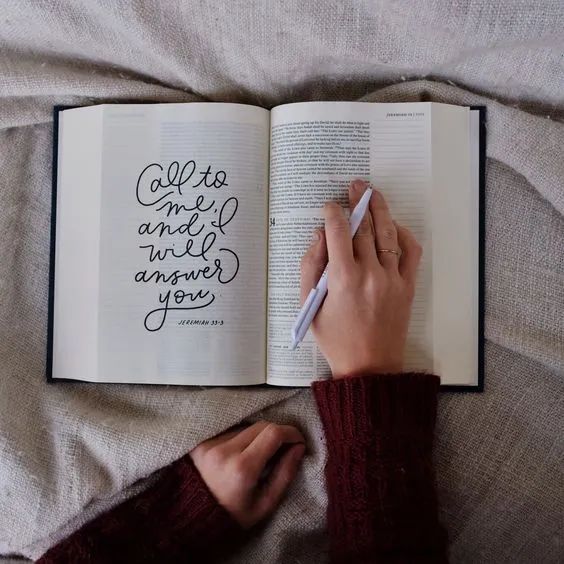
功能最全的中文免费圣经app
作者:Bryan | 排版:一歪
温馨提示:本文较长,建议收藏。
圣经app有很多,但适合中文习惯的用户,又功能强大,还免费的app当数“精读圣经”。
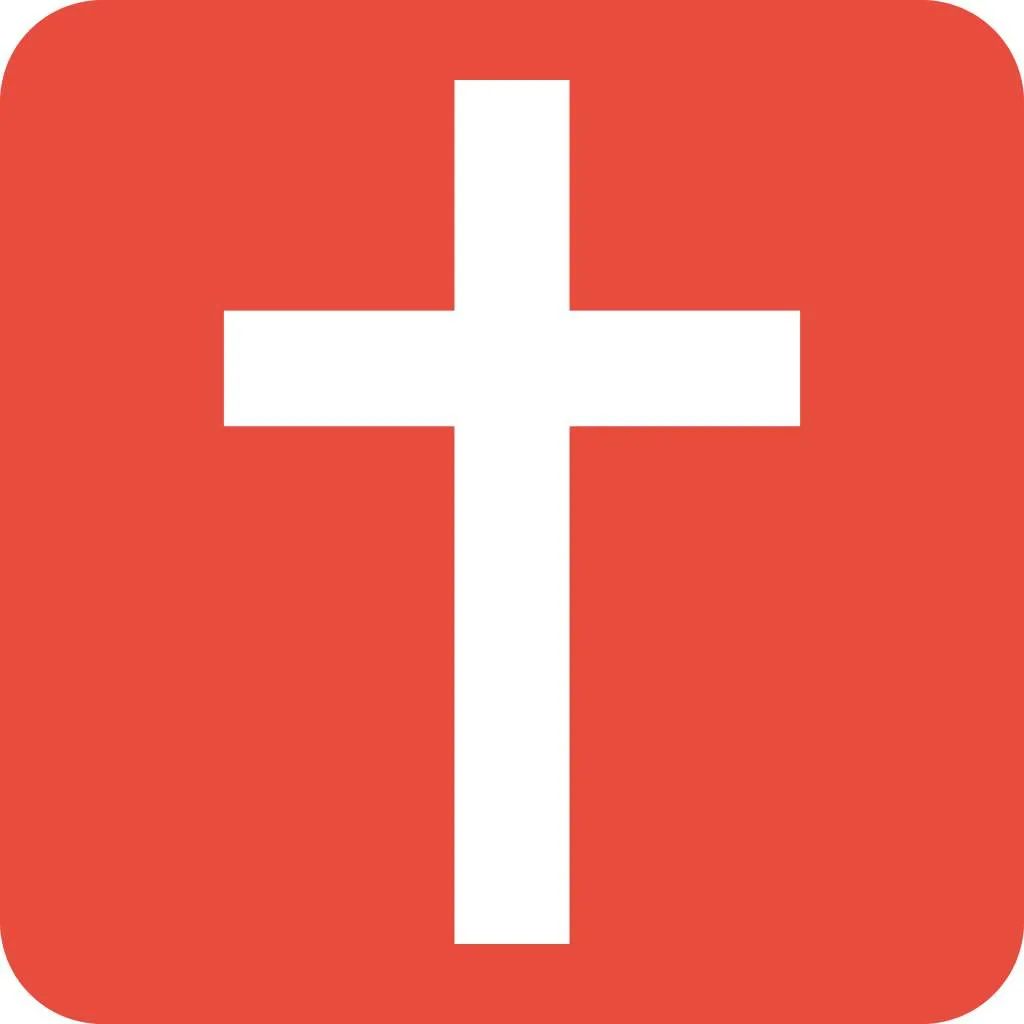
精读圣经
我个人使用圣经app,除了日常翻阅圣经以外,偶尔需要中英对照,比较常需要查阅注释书,对于个别字词会查阅原文的意思。因此,在使用过微读圣经、YouVersion圣经、精读圣经等app后,发现最常打开的还是精读圣经app。
到底精读圣经有什么独特之处呢?它到底有多少没有被关注和挖掘的强大功能?请看以下介绍。
目录
- 主界面
- 搜索
- 笔记
- 记录
- 经文编辑
- 收藏
- 原文
原文字典
字汇分析
- 注解
- 有声朗读
- 经文对照&版本选择
- 菜单栏
账号设置
下载
定时
全局设置
计划
灵修
经文分类
圣经问答
辞典
自定义数据
主界面
打开精读,会显示每日金句,然后跳转到主页。主页显示了大部分的功能。


左上角是菜单栏(功能比较多,稍后介绍)、书卷目录、章节选择、语音识别。

其中要提一下的是语音识别命令要说类似“创世记8章”,不能说“创世记第8章”,加上“第”会识别错误。语音识别功能还是不够智能,但只是快速打开书卷章节已经够用了。
主页最下面一栏是常用功能介绍。【搜索】、【笔记】、【记录】、【收藏】、【原文】、【注解】。
搜索
【搜索】只要加入关键字就可以搜,多关键字用空格或“/”隔开。


搜索栏的左侧可选择搜索范围,第一列选择搜索区域,第二列是搜索起始书卷,第三列是搜索终止书卷。第一列的作用是快速缩小范围,第二、第三列的作用是精确定位搜索范围。这样就会减少搜索结果显示数量,更容易找到自己想查找的内容。
笔记
点击主页下方第二个【笔记】按钮,进入【笔记】编辑界面,默认页面也灰色文字说明提示。最下面有【启用格式编辑框】和【markdown】(一种纯粹靠键盘编辑格式的语法,可自行搜索了解)两种编辑格式的方式,可根据自己的需要自由选择。


试着用markdown格式输入,【保存】,就形成了一条带格式的笔记。下图为显示效果。


设置好关联经文之后,该经文旁边会多处一个笔记本图标,提示该节经文有笔记内容。



编辑多条笔记,同一章的笔记会显示在同一页,按照关联经文的顺序进行排列。在【所有笔记】页面可以查看所有笔记,【所有笔记】中的内容按照添加时间排列。
另外,如果正在阅读的那一章有添加过笔记,则【笔记】按钮会由原来的白色变为黄色,提示该章经文有笔记。
记录
【记录】功能包含历史记录和书签,这里可以查找浏览记录,以及保存过的书签内容。功能比较简单,不多介绍。
经文编辑
在介绍其他功能之前,这里插入【经文编辑】功能介绍。这个功能是隐藏的,必须点击某一节或多节经文才会出发,如图,被点击的经文会有下划虚线,同时主页下方会弹出一排快捷功能菜单。
该快捷功能菜单我称之为【经文编辑】,从左到右分别是[书签]、[收藏]、[复制]、[分享]、[原文]。大部分功能和主页下方的选项是重叠的,但它的存在是为了快速针对某一节或多节经文进行操作。比如这里点击[笔记],会默认将选中的经文作为关联经文。
因此,【经文编辑】是针对选中的经文进行操作,针对性更强,因此也更快捷。点击相应按钮会跳到相关功能页。
选中经文,点击【经文编辑】的[书签],就会添加到【记录】里的书签列表中。点击[收藏],就会添加到【收藏】。点击[笔记],会快速添加该节经文的笔记。点击[原文],跳转到该节经文的原文解释。

收藏
当你选中经文,并点击【经文编辑】中的[收藏],经文会显示黄色(如上图),相当于“高亮”功能。


打开【收藏】,会显示“我的”收藏和“背诵”,【收藏】还提供搜索、自定义排序,以及“导入金句”功能,快速导入常用的经典经文。
在还没有添加个人收藏之前,可以试下金句导入功能,如果不喜欢,可以透过右下角的全选框全部删除,不影响后续个人收藏。
原文
【原文】功能对于新手来说很容易被吓到,抱着敬而远之的态度。实际上,就算你不懂希伯来文和希腊文,依旧可以使用这个功能。如果你有经常上讲台分享圣经的机会,那么这个功能会很有帮助。
点击【原文】进入该板块。注意,在手机上它会跳转到另一个页面,完全覆盖掉经文的界面(iPad和电脑可以设置分屏显示),再次点击【原文】,就可以取消该功能显示,回到经文界面。


【原文】功能主要分两个独立的功能模块,一个是【原文字典】,一个是【字汇分析】,在最上方可以找到两个模块的按钮。
第一次进入【原文】功能,可能没有内容显示,可以点击【字汇分析】右边的下载按钮,可以下载原文字典和字汇分析数据包。下载好后再次进入,就是上图所显示的内容。
【原文】功能的经节选择是两个模块共用的,最上方一栏的经文选择跟主页面是一样的,可以选择某卷书的某一章,【原文字典】下面有一排数字,是用来选择经节的,可以滑动选择想要查看的某一节经文。
【原文字典】
下面的第一个区域是“带有编号的经文”,每个相同的希伯来文字词拥有的编号是一样的。注意,这里说的是原文相同,则编号相同。编号相同的原文,被翻译成中文,在不同的上下文中可能是不一样的。就像“我爱你”、“我爱吃西瓜”中文是同一个“爱”字,但翻译成英文可能是love和like。反过来也一样。所以原文编号可以帮助我们识别哪些词是同一个字,哪些不是。
第二个区域是“原文写法与发音”,这个略过不谈。
第三个区域简易的“词性分析”。
第四个区域是“钦定本翻译”,这个区域显示英文钦定本对该字的所有翻译,以及每个翻译出现的次数。
第五个区域是“中文字典”,提供该字的所有中文解释,帮助你理解该字包含哪些含义。
最后一个区域是中间靠右边的“相关经文”按钮,点击会跳转界面。
跳转的界面是一个列表,提供显示你所选择的这个字,在哪些其他经文里出现过,以及它是怎么翻译的(见下图)。同时它会统计该字出现的次数。另外统计范围还可以通过右上角“旧约”这里的按钮进行自由调节,最小范围为一卷书。

除了【原文字典】,另一个功能模块是【字汇分析】,点击该模块,显示如下界面。



【字汇分析】
分为四个区域,第一个区域为“原文”显示区域,注意希伯来文是从右往左写的,希腊文则是跟中文一样,从左往右写,所以希伯来文是右对齐的。点击每个原文字词,就会在下面显示该字的单词卡。不过因为这里显示的单词卡占用的面积只有一小部分,所以其他单词卡都会在同一个列表中展示出来。
第二个区域为“直译”,它没有经过修饰和美化,是非常生硬地翻译原文,这样做虽然不符合中文表达的语法,但保留了原文想要表达的意思,以及原文的用词顺序。这个部分也是非常有用的,可以帮助我们更好地理解经文本身在表达什么,哪些字词在翻译后为了通顺有所改动和增删。
第三个区域是“单词卡”,每个单词卡提供四个条目,对于非原文学习者,只有第三、第四个条目有用。
第三条目是“分析”,它提供了该字的词性、单复数、人称、阴阳中性等。但该条目有时是简化表达的,比如“3单阳”表示第三人称单数阳性,在中文语境中就是男性的“他”。其他看不懂的可以忽略。
第四个条目是“简义”,如果觉得【原文字典】的解释太复杂,可以看这里的解释,比较简单明了。
第四个区域是“编号字典”,也就是右边一排的数字,这些数字就是这个字的编号,点击这个编号,就会跳出一个悬浮窗口,显示该字的详细字典释义,内容实际上就是【原文字典】里的内容,算是一种快捷的交叉查阅功能。
注解
点击精读圣经主页右下角的【注解】,进入参考注释界面。第一次进入可能没有内容,需要点击右边第三个下载按钮,选择下载需要的注释参考书,下载之后才会在列表里显示。


【注解】功能相对【原文】简单很多,左上角是参考书列表,往右分别是“语音朗读”、“分享”、“下载”、“导论”四个功能按钮。
参考书列表中,有“关注”和“全部”两个选项卡,默认显示的是“关注”。只有在“全部”中点亮“星星”的参考书,才会显示在“关注”里。
根据需要,可以选择不同的参考书查看对经文的解释。各参考书风格不一,解释的详细程度不一。我个人常用的是“信望爱注释”,比较专业又简洁。
“语音”功能类似TTS朗读,会使用手机系统的文字转语音功能朗读注释书。
“导论”可以显示对某一圣经书卷的导论,介绍作者、成书时间、写作对象、目的、地点等相关的大背景以及一些历史证据。需要注意的是,每种参考书都有自己的导论,选择哪个参考书,导论就显示那个参考书的导论资料,会根据你选择参考书不同而不同。
有声朗读
主页面右下角有个播放按钮,点击进入【有声朗读】界面。


【有声朗读】界面左上角默认是“mp3朗读”,点击可以选择另一种朗读方式“TTS”。
前者是录制好的mp3,需要加载或下载音频文档才能朗读,后者是直接通过手机系统的智能文字转语音功能,将文字转化成声音。
前者是真实人声发音,但音频资源需要占用流量或存储空间;后者是类似人工智能的声音,略带些机械感,但不占用流量和存储空间。


如果朗读方式选择“mp3朗读”,界面中间可以选择mp3声音资源。


【有声朗读】界面左下角是重复模式选择,这里提供三种模式(如图)。

界面右边默认的“1X”表示的是朗读的速度,“1X”是录制的音频速度或一般语速,点击可以选择更慢速度或更快速度,最慢0.1X(正常语速的1/10)到最快3X(正常语速的3倍)。

经文对照
主界面上方的“经文选择”工具下面有一栏“经文版本与对照”工具栏。


该工具栏右边的“+”可以添加不同版本及语言的圣经,添加好后会在这一栏显示版本简写。比如我这里添加了“和合本”、“ASV”、“WEB”、“和修(和合本修订本)”四个版本的圣经。点击不同版本的符号,就会切换到该版本的圣经翻译。


该工具栏最左侧有个“对照”功能,点击“对照”,界面会显示所有罗列在工具栏上的圣经版本。
菜单栏


最后介绍一下app的菜单栏,点击主界面左上角的“三”,或者从屏幕左边缘右划,调出菜单栏。


第一个人像按钮是用户设置,注册登录账号后就可以同步笔记、收藏等数据。
第二个是分享按钮。
【下载】
第三个是下载按钮。


点击下载按钮,进入下载界面,软件中所有可下载的资源都可以在这里操作。你可能已经注意到,下载入口有很多,前面有提到但都没有细讲,因为每一个下载入口,进来的界面都是这个,所以放在这里统一讲。
【串珠】
值得一提的是“串珠”,它没有阅读界面,下载并勾选之后,是自动显示在相关经文旁边的。点击经文旁的串珠符号,就能显示与当前经文关联的经文列表。不同版本的串珠提供的链接符号和内容都不同,你可以自行对比使用。


【定时】
第四个按钮是“定时”功能。可以设置多久之后关闭软件,比较适用于语音朗读。


【全局设置】
第五个按钮是“设置”,可以对整个软件显示进行自定义设置,包括字体大小、颜色、背景、个别功能的默认设置等,可调节内容非常多,可以根据自己的需要慢慢研究。


第一排功能按钮下面是不同类别的资料数据选项。

【圣经】就是默认主页显示的圣经阅读界面,如果打开了其他数据资料,可以点击【圣经】回到主页。
【计划】
【计划】模块提供了几种读经计划。


下载添加计划后,会自动跳转到计划阅读界面,看起来跟主页很像,但实际上界面上方和下方都有变化。上方显示该计划今日需阅读的经文,读完后会自动打勾。
需要设置或更改计划,点击左下角的【计划】就可以进入设置界面。



计划可以调整日期,也可以终止。或者添加多个计划同时进行。点击“开始阅读”就可进入该计划的经文阅读界面。
【灵修】
提供了一些辅助读经的材料,一般都是365天的内容,根据日期,每天一篇小文章。


左上角的名字是正在阅读的资料,比如《荒漠甘泉》,这里有不少灵修读物可选。
【经文分类】
根据不同的主题显示相关经文列表,比如和“惧怕”有关的经文。


如果想找某些特定主题的经文,【经文分类】是比较好用的功能。
【圣经问答】
类似小游戏,可以用来测试自己对圣经的了解程度,也可以纯粹用来玩。



每次回答对或错都会显示参考经文,顺便可以学习一个知识。另外每周会进行得分统计,还有排行榜,有兴趣的同学可以试试看。
【辞典】
可以查找某些特定名词的解释,这里提供了三种辞典,具体的区别你可以在使用过程中慢慢发掘。我个人常用的是《证主圣经百科全书》,用来查找一些字词在整个圣经中的意义或神学背景。



【我的资料】
可以自定义添加个人的资料在软件中使用,个人没有使用过,有兴趣的可以根据说明研究一下。
【数据传输】
用来在不同设备间传输数据,一般情况下没有什么用处。除非有上传【我的资料】,并需要在其他设备上同步,特别是iOS。或者某些服务器已下架的资料,可以通过已下载资料的设备,传输到未下载资料的设备。对大部分用户来说,这个功能和【我的资料】一样用处不大。
总结
精读圣经说实话界面并不美观,比不上微读圣经和youversion圣经。但它的功能却是远超过其他圣经app(不包括logos bible和accordance bible这种以英文材料为主、内容付费的专业app),可以说精读圣经是功能最全的中文免费圣经app了。
对于初次接触使用精读圣经的用户来说,可能体会不深。但若你深入去挖掘,精读圣经一定不会让你失望。希望它成为你的随身工具,帮助你对圣经有更深入、全面的理解。
欢迎你留言告诉我们你想要哪类软件的推荐,也欢迎你向我们推荐优秀的软件。
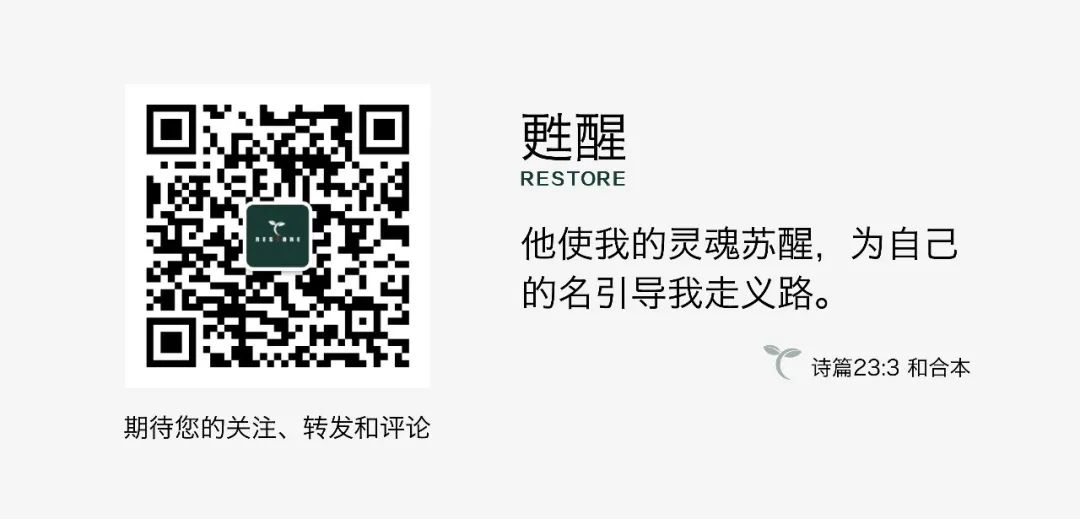
























 被折叠的 条评论
为什么被折叠?
被折叠的 条评论
为什么被折叠?








